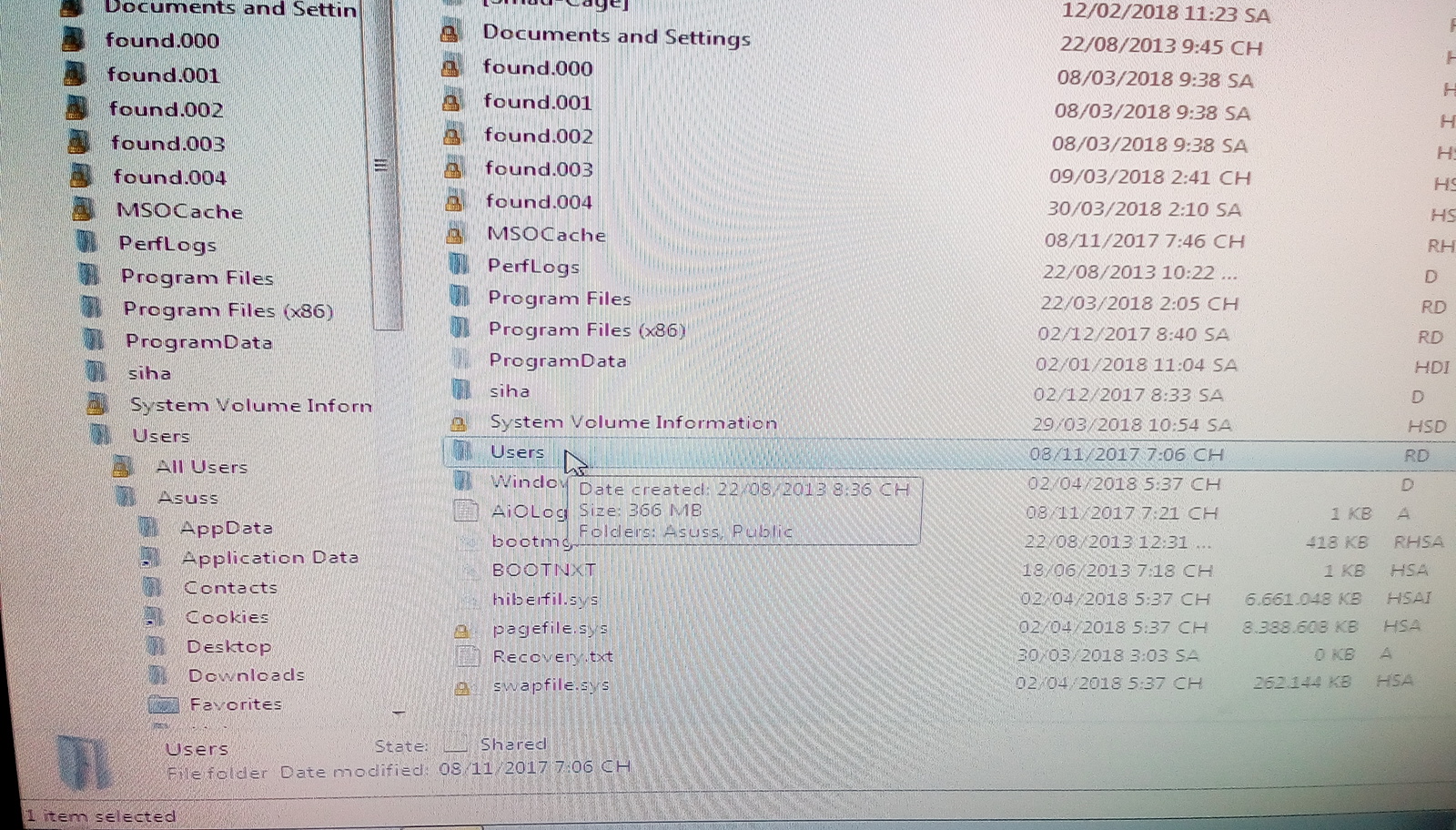Jika Anda berencana untuk melakukan instal ulang pada PC atau laptop Anda, maka sangat disarankan untuk melakukan backup data terlebih dahulu agar data Anda aman dan tidak hilang selama proses instal ulang. Dalam artikel ini, kami akan memberikan beberapa cara untuk melakukan backup data sebelum instal ulang, serta beberapa FAQ dan video Youtube yang bisa membantu Anda dalam proses backup data dan menghindari kehilangan data penting.
Cara Backup Data PC Sebelum Instal Ulang
Jika Anda ingin melakukan instal ulang pada PC Anda, maka langkah pertama yang harus Anda lakukan adalah melakukan backup data. Berikut adalah beberapa cara untuk melakukan backup data PC:
- Buat backup pada hard drive eksternal: Anda dapat menyimpan data Anda di hard drive eksternal untuk menghindari kehilangan data selama proses instal ulang. Anda dapat memilih fitur backup bawaan Windows atau menggunakan aplikasi pihak ketiga seperti EaseUS Todo Backup atau Acronis True Image.
- Backup data di cloud: Saat ini, banyak penyedia layanan cloud seperti Google Drive, Dropbox, dan OneDrive yang menyediakan opsi untuk menyimpan data secara online. Ini memberikan keuntungan karena data tetap tersimpan dan dapat diakses dari mana saja selama Anda memiliki akses internet.
- Gunakan Flash Disk atau CD/DVD: Selain menggunakan hard drive eksternal atau layanan cloud, Anda juga dapat melakukan backup data dengan menggunakan flash disk atau CD/DVD. Anda tinggal menyalin data ke flash disk atau CD/DVD dan menyimpannya di tempat yang aman.
Cara Backup Data User Sebelum Instal Ulang Windows
Bagi pengguna Windows, berikut adalah cara backup data user sebelum instal ulang:
- Gunakan fitur Backup and Restore: Windows menyediakan fitur backup and restore bawaan yang dapat Anda gunakan untuk membuat backup data sebelum proses instal ulang. Caranya cukup mudah, Anda hanya perlu masuk ke Control Panel, lalu pilih Backup and Restore. Setelah itu, Anda dapat memilih data yang ingin Anda backup dan menyimpannya di lokasi yang Anda inginkan.
- Gunakan fitur File History: Windows juga menyediakan fitur File History yang dapat Anda gunakan untuk membuat backup data sebelum proses instal ulang. Caranya adalah dengan masuk ke Settings, pilih Update and Security, lalu pilih Backup. Setelah itu, Anda dapat memilih data yang ingin Anda backup dan menyimpannya di lokasi yang Anda inginkan.
- Gunakan aplikasi pihak ketiga: Selain menggunakan fitur bawaan Windows, Anda juga dapat menggunakan aplikasi pihak ketiga seperti EaseUS Todo Backup atau Acronis True Image untuk membuat backup data sebelum proses instal ulang. Aplikasi ini dapat membantu Anda membuat backup data secara mudah dan cepat.
FAQ
1. Bagaimana cara memastikan backup data saya aman?
Untuk memastikan backup data Anda aman, pastikan Anda menyimpannya di tempat yang terlindung dari serangan virus atau malware seperti hard drive eksternal, flash disk, CD/DVD, atau layanan cloud yang terpercaya. Selain itu, pastikan Anda juga melakukan backup data secara rutin dan mengganti lokasi penyimpanannya secara berkala untuk menghindari kehilangan data apabila salah satu tempat penyimpanan mengalami kerusakan.
2. Apa yang harus dilakukan jika data backup saya hilang atau rusak?
Jika data backup Anda hilang atau rusak, segera cek tempat penyimpanan data backup Anda dan pastikan tidak terjadi kerusakan pada media penyimpanan tersebut. Anda juga dapat mencari backup data lain yang mungkin masih tersedia di tempat penyimpanan lain atau cloud storage. Jika tidak ada backup data lain yang tersedia, maka Anda mungkin perlu menggunakan jasa recovery data untuk mencoba memulihkan data backup yang hilang atau rusak.
Video Youtube
Berikut adalah video Youtube yang bisa membantu Anda dalam proses backup data sebelum instal ulang:
Video ini menjelaskan cara melakukan backup dan restore pada Windows 10 menggunakan fitur bawaan Windows.
Video ini menjelaskan cara melakukan backup data di Google Drive, salah satu layanan cloud storage yang banyak digunakan.
Dengan mengikuti beberapa cara backup data yang kami berikan di atas dan memastikan bahwa backup data Anda aman, Anda dapat melakukan proses instal ulang dengan tenang dan menghindari kehilangan data penting.